プレゼンテーションに適したフォントを選択することが重要です。 読みやすく、魅力的で、コンピューター画面上で鮮明に見えるフォントが必要です。 外部モニター.
コンテンツ
- Google スライドにフォントを追加する
- Google スライドのフォント アドオンを使用する
Google スライドには優れた機能がありますが、 フォントの選択、違うものが欲しくなるかもしれません。 アップロードしたり使用したりすることはできませんが、 コンピュータからのフォント Google スライドでは、フォントの選択肢を増やす方法があります。
おすすめ動画
適度
10分
ウェブブラウザ
Googleアカウント
Google スライドにフォントを追加する
Google スライドで現在使用しているフォントを変更したい場合は、ツールバーの [フォント] ドロップダウン リストからフォントを選択するだけです。 わずか数ステップでこのリストにさらにフォントを追加できます。
ステップ1: を選択 フォント ツールバーのドロップダウン リストを選択して その他のフォント 頂点で。
![[フォント] ドロップダウン リストにその他のフォントがあります。](/f/1084c16ff99326a4baba83b5a3f81e8c.jpg)
ステップ2: ポップアップウィンドウが表示されたら、フォントのオプションを絞り込んで並べ替えることができます。
スクリプト: 言語を選択するには、 スクリプト ドロップダウンメニュー。 スクリプトを選択すると、利用可能なフォント スタイルが表示されます。
見せる: スタイルを選択するには、 見せる ドロップダウンメニュー。 セリフ、サンセリフ、手書きなどのスタイルを選択すると、そのスタイルのフォントが表示されます。
検索: 特定のフォントを検索するには、キーワードを入力します。 検索 箱。 一致する結果が表示されます。
選別: 上記のいずれかを並べ替えるには、 選別 ドロップダウンメニュー。 人気順、アルファベット順、追加日順、またはトレンド順に並べ替えることができます。
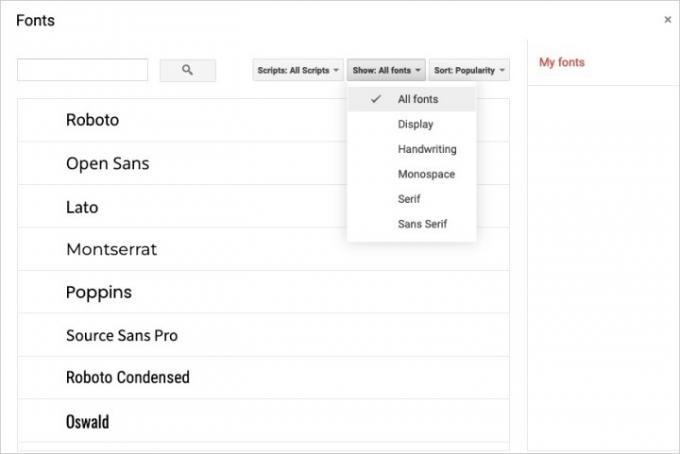
関連している
- Google SGE の使用方法 — 検索生成エクスペリエンスを自分で試してください
- Googleドキュメントで上付き文字と下付き文字を付ける方法
- Google Bard は、ChatGPT の正当なライバルとなるために大きな一歩を踏み出しました
ステップ 3: 使用したいフォントが見つかった場合は、リストからそれを選択します。 これにより、その横にチェックマークが配置され、強調表示され、 私のフォント 右側のリスト。

ステップ 4: 使用するフォントの追加が完了したら、 OK 一番下にあります。
ステップ5: 新しい選択内容が フォント ドロップダウンリスト。 ドロップダウンを選択すると、新しいフォントを含む使用可能なすべてのフォントが下部に表示されます。 使用したいものを選択するだけです。

Google スライドのフォント アドオンを使用する
この記事の以前のバージョンでは、Google Workspace Marketplace のアドオンの使用を推奨しました。 Extensis Fonts として知られるこのアドオンは、新しいフォントにアクセスして Google スライドに追加するための別のオプションを提供しました。 しかし、通常のコンテンツ更新手順の過程で、この拡張機能が現在、最初に推奨したときほどうまく機能していないことが判明しました。
最近、Extensis フォントを再度テストしているときに、2 つの異なるブラウザ経由でインストールできませんでした。 さらに、この記事で以前に推奨したアドオンに代わる代替アドオンを見つけようとしたところ、適切な代替アドオンが見つかりませんでした。 現時点では、Google Workspace Marketplace には、読者に安心して推奨できる他の有効なフォント アドオン オプションがないと考えています。 このマーケットプレイスの残りのオプションは、あまりレビューされていないか(星 1 つ評価)、または新しいフォントの追加とはまったく関係がありませんでした。
ただし、現時点では、Google スライドにフォントを追加する必要がある場合は、上のセクションで説明したように、スライドのネイティブのその他のフォント機能を使用することをお勧めします。
Google がオプションを提供するまでは、 独自のフォントを Google スライドに追加する、スライドのその他のフォント機能を使用して、より幅広い選択を行うことができます。
Google スライドの詳細については、次の方法をご覧ください。 テーマカラーを変更する またはどうやって プレゼンテーションを自動再生してループする.
編集者のおすすめ
- Google Bard とは何ですか? この ChatGPT ライバルの使い方は次のとおりです
- Googleドキュメントでページを削除する方法
- Google のライバルである ChatGPT が検索分野に登場したばかりです。 試してみる方法は次のとおりです
- Google マップにピンをドロップする方法
- Google One ストレージを家族と共有する方法
ライフスタイルをアップグレードするDigital Trends は、読者が最新ニュース、楽しい製品レビュー、洞察力に富んだ社説、ユニークなスニーク ピークをすべて提供して、ペースの速いテクノロジーの世界を監視するのに役立ちます。




